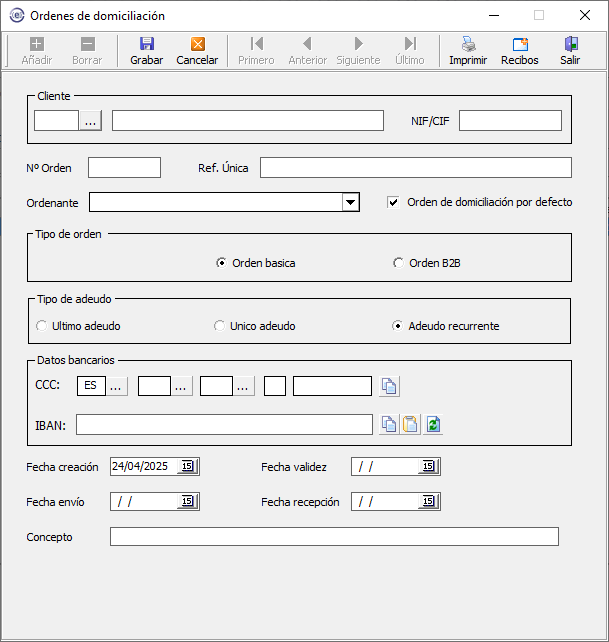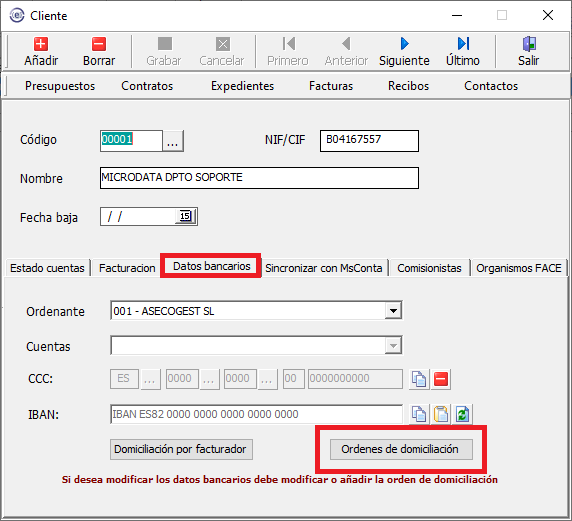Se ha añadido a MsExpedientes un nuevo mantenimiento para gestionar las Órdenes de Domiciliación Bancarias (también llamados Mandatos) de nuestros clientes.
Cómo gestionar órdenes de domiciliación bancaria en MsExpedientes
Dentro del menú de Ficheros podemos encontrar Ordenes de domiciliación.
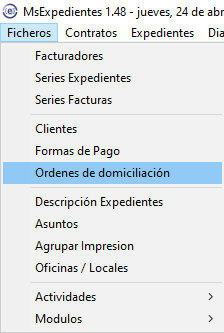
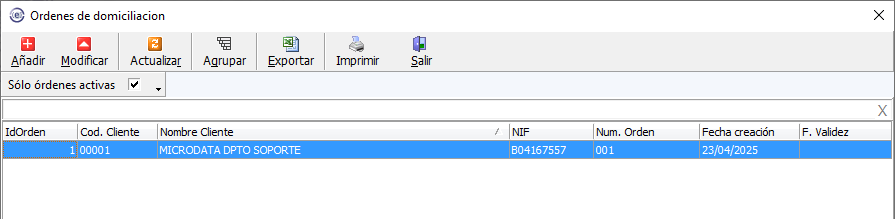
Desde esta ventana podemos ver todas las Ordenes generadas a todos los clientes, Buscar alguna en concreto por los campos que aparecen en pantalla, con el botón de Añadir podemos dar de alta una nueva, con la opción de Modificar podemos Ver el detalle de las ordenes y con el botón de Imprimir podemos imprimir el documento de la Orden de Domiciliación.
La opción de impresión nos permite filtrar las Órdenes que queremos imprimir y disponemos de dos plantillas de impresión a elegir.
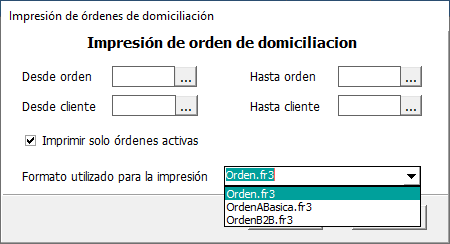
Dependiendo del tipo de Orden que queramos imprimir elegiremos la Plantilla OrdenABasica u OrdenB2B.
La ventana de Órdenes de Domiciliación se compone de los siguientes campos:
- Nº de Orden de Domiciliación: Este es el número único que identifica la Orden de Domiciliación de nuestro cliente. Podemos tener varias órdenes de domiciliación para los distintos clientes, y esta numeración será diferente para cada cliente y para cada orden.Por defecto este campo se rellenará con el CIF del cliente más un contador numérico para cada cliente, por lo que es recomendable rellenar los datos completos del cliente cuando el cliente disponga de cuenta IBAN para la correcta generación del fichero de Orden de Domiciliación Bancaria.
- Ordenante: Desde el campo Ordenante podremos buscar los distintos Presentadores/Ordenantes dados de alta para asignar a nuestra Orden de Domiciliación con que Presentador va a trabajar, este campo debe rellenarse correctamente para la correcta impresión del documento de Orden de domiciliación.
- Cliente: Desde este campo asociaremos el cliente a la Orden. Si se está generando una orden desde un cliente, este campo aparecerá rellenado.
- Orden de Domiciliación por defecto: Este campo nos sirve para marcar esta orden por defecto, de manera que al realizar a este cliente una factura, el recibo se asociará automáticamente con este número de Orden de Domiciliación.
- Disponemos de 4 campos de tipo fecha para controlar los datos de nuestras órdenes de Domiciliación: Fecha de Validez, Fecha de Creación, Fecha de Envío y Fecha de Recepción.
- Creación: Este campo se rellena de forma automática al crear la Orden de Domiciliación.
- Envío: Este campo lo usaremos para indicar la fecha de envío de la Orden al cliente.
- Validez: Este campo se utilizará para dar de baja la Orden de Domiciliación.
- Recepción: Esta fecha sirve para indicar la fecha de recepción de la orden de domiciliación firmada por el cliente.
- Tipo de Orden de Domiciliación:
- Único Adeudo: este tipo se usa cuando se trata de una Orden de domiciliación que solo se puede usar una vez.
- Adeudo Recurrente: En este caso este tipo de Órdenes se pueden usar hasta llegar a la fecha de validez.
- Ultimo Adeudo: Es posible que se deban utilizar al generar algunas Remesas.
- Concepto: Este campo nos sirve para poder indicar una descripción a la Orden de Domiciliación.
- MsArchivo: Desde esta ventana podemos asociar el documento escaneado de la Orden de domiciliación pulsando sobre el dibujo del Clip, para ver una Orden ya asociada, deberemos pulsar el dibujo de la Lupa:
Es obligatoria la custodia del documento de la orden de domiciliación del Deudor por parte del Acreedor.
- Cuenta IBAN: IBAN asociado a la Orden de Domiciliación, se captura al indicar el cliente.Desde esta ventana también podemos imprimir, con el botón de Imprimir, la Orden.También se dispone de un botón de Recibos para poder ver los recibos asociados a esa Orden de Domiciliación.
También tenemos acceso a las Órdenes de Domiciliación desde la ficha de los clientes:
Desde esta opción accederemos a las Ordenes de domiciliación que tiene creadas este cliente en concreto, podremos ver el detalle, también crear nuevas e imprimirlas.